Maison >Problème commun >Comment activer le mode sombre sur un PC Windows 11
Comment activer le mode sombre sur un PC Windows 11
- WBOYWBOYWBOYWBOYWBOYWBOYWBOYWBOYWBOYWBOYWBOYWBOYWBavant
- 2023-04-13 23:40:071768parcourir
Depuis le lancement de Windows 11, les gens vérifient activement toutes ses fonctionnalités disponibles et tentent d'en souligner les bons et les mauvais.
L'une des nombreuses fonctionnalités curieuses est le mode sombre. Les utilisateurs ont ri après avoir vu le produit fini, il a l'air plutôt bien.
Le mode sombre est un excellent moyen de passer autant d'heures devant votre PC, car il est plus agréable pour les yeux.
Comment activer le mode sombre dans Windows 11 ?
Vous n'avez pas à vous inquiéter du tout car l'activation de cette fonctionnalité sur les nouveaux systèmes d'exploitation est tout aussi simple que sur les anciennes versions.
Le mode sombre sur Windows 11 peut être facilement activé via le Comment activer le mode sombre sur un PC Windows 11 de personnalisation intégré. En quelques clics, vous pouvez sélectionner le thème souhaité sur votre appareil.
1. Faites un clic droit sur n'importe quel espace libre de votre bureau. Cela ouvrira un Comment activer le mode sombre sur un PC Windows 11 avec des options.
2. Sélectionnez la dernière option disponible qui est Personnalisation.
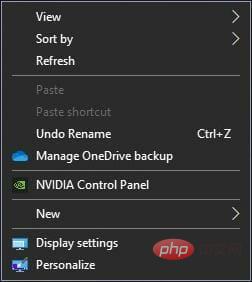
3. L'étape suivante consiste à cliquer sur l'onglet Couleur dans le Comment activer le mode sombre sur un PC Windows 11 de gauche.
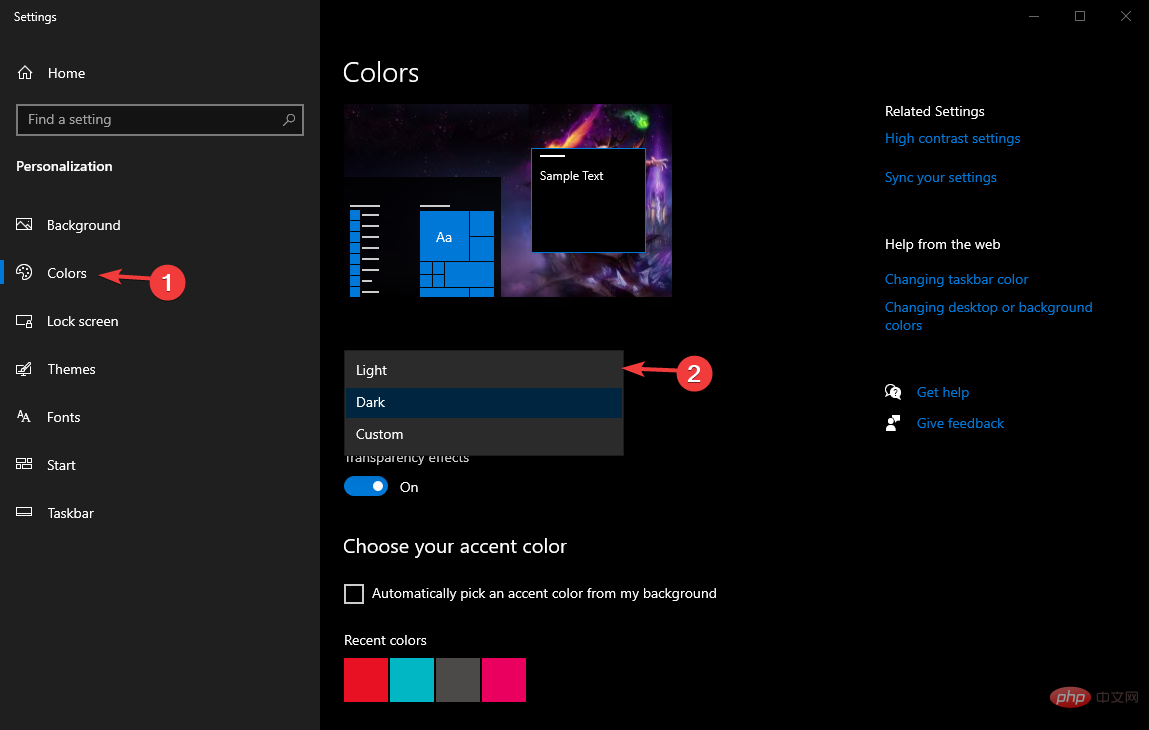
4. Sélectionnez le Comment activer le mode sombre sur un PC Windows 11 déroulant à droite, qui contient trois possibilités de thème disponibles telles que Clair, Sombre et Personnalisé.
5. Choisissez un thème sombre.
6. Il ne vous reste plus qu'à quitter le Comment activer le mode sombre sur un PC Windows 11 des paramètres et à profiter du nouveau look de votre PC.
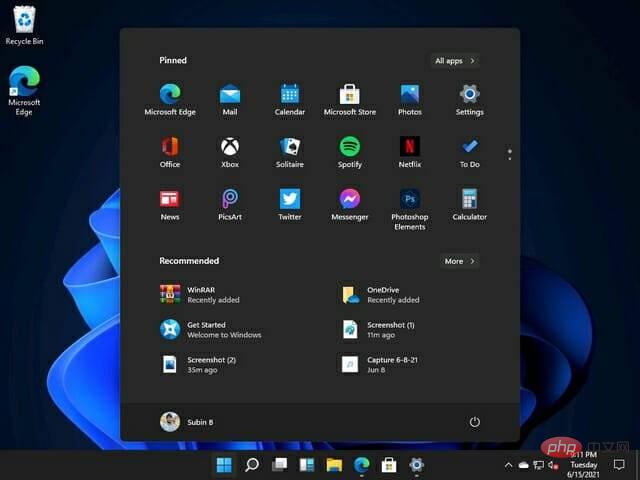
Veuillez noter que vous pouvez également accéder au Comment activer le mode sombre sur un PC Windows 11 Personnalisation en appuyant sur la touche Windows + I, ce qui ouvrira le Comment activer le mode sombre sur un PC Windows 11 Paramètres dans lequel vous pourrez sélectionner Personnalisation.
Pour ceux qui veulent savoir comment activer le mode sombre dans Windows 10, nous avons un tutoriel spécial.
Ce qui précède est le contenu détaillé de. pour plus d'informations, suivez d'autres articles connexes sur le site Web de PHP en chinois!
Articles Liés
Voir plus- Les établissements de formation PHP enseignent plusieurs frameworks
- Quels sont les établissements de formation d'ingénieur logiciel PHP ?
- Microsoft lance un nouveau système d'exploitation léger vérifié Windows 11, et il pourrait ne pas fonctionner pour vous
- Fichier image Win7 Adresse de téléchargement du système du site Web officiel de Microsoft
- Les Apple Watch Series 9 et Ultra 2 augmentent considérablement l'espace de stockage de 2 fois

